將 VOB 轉為 MOV 的全面教學: 最佳工具和常見問題
踏上將 VOB 轉換為 MOV 的旅程,將為影片檔案管理和相容性帶來無限可能。在本綜合教學中,我們將介紹六款功能強大的工具,它們可無縫簡化轉換過程。敬請關注本篇文章,將 VOB 轉為 MOV。
一、將 VOB 轉為 MOV 的 6 種工具
1.使用HitPaw Univd (HitPaw Video Converter)將 VOB 檔案轉換為 MOV 的最佳工具
HitPaw Univd脫穎而出,特別是對於尋求免費 VOB 轉 MOV 轉換器的使用者來說,它是一個非凡的選擇。這款多功能工具可輕鬆轉換多種格式,包括 VOB 等罕見格式。值得一提的還有它出色的轉換速度,處理影片的速度比市場上的許多替代產品快 120 倍。這不僅節省了時間,還增強了靈活性和便利性,使使用者在轉換前後都能編輯影片片段。憑藉其用戶友好的界面和強大的功能,HitPaw Univd是完成無縫影片轉換任務的無價之寶。
功能特點- 將 VOB 檔案轉換為 MOV
- 利用功能強大的 20X AI 影片轉換器,能夠處理各種多媒體格式,包括影片、音樂、DVD 和圖像。
- 通過無損音樂轉換保持卓越的音訊品質。
- 利用批量轉換功能同時處理多個檔案,提高生產力。
- 受益於高達 120 倍的快速轉換速度,確保高效快速地處理檔案。
-
步驟 1:
首先啟動軟體,在主界面左上角選擇「添加音訊」。或者,也可以毫不費力地將音訊檔案拖放到轉換板上。如果你打算從影片中提取音訊,請選擇「添加影片 」或直接將影片檔案拖放到程式中。

-
步驟 2:
前往每個檔案右下方的下拉菜單,自定義每個檔案的輸出格式。若要在所有導入的⽂件中使用一致的輸出格式,請選擇左下角的「轉換全部至」。在輸出格式選項中,前往「音訊 」選項,選擇所需的格式,同時指定輸出品質。
選擇輸出格式後,利用編輯圖標調整編碼器、採樣率和比特率等格式參數。確定輸出格式後,查看主介面上顯示的檔案格式和大小訊息。

-
步驟 3:
設置好[選項後,點擊「轉換」或 Windows 版的「全部轉換」啟動轉換過程,確保整個過程無損品質。

-
步驟 4:
前往到「已轉換」標籤,找到已轉換的檔案。點擊「打開檔案夾」檢查已完成的檔案,或選擇「添加到編輯列表」進行必要的音訊調整。
2.Cloudconvert 免費 VOB 轉 MOV 轉換器
Cloudconvert 為將 VOB 檔案轉換為 MOV 格式提供了方便易用的解決方案。憑藉其使用者友善的界面和多功能,Cloudconvert 簡化了轉換過程,讓各種水平的使用者都能輕鬆使用。
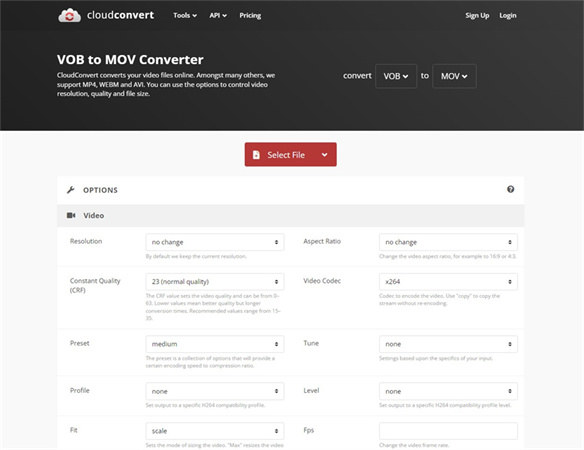
優點:
- 使用者友善的界面:
- 多功能性:
- 免費:
- 雲端連結
缺點:
- 定製選項有限:
- 依賴網路:
Cloudconvert 可跨平臺瀏覽,包括 Windows、macOS、Linux 和 Web 瀏覽器,確保與各種設備和操作系統兼容。
3.使用 Mconverter 將 VOB 免費轉換為 MOV
Mconverter 是一款可靠易用的工具,可將 VOB 檔案轉換為 MOV 格式。憑藉其用戶友好的界面和簡單明瞭的功能,Mconverter 簡化了轉換過程,使各種專業技術水平的使用者都能使用。
Mconverter 的顯著特點之一是轉換檔案的效率和速度。使用者可以期待快速高效的轉換過程,讓他們能及時將 VOB 檔案更改為 MOV 格式。
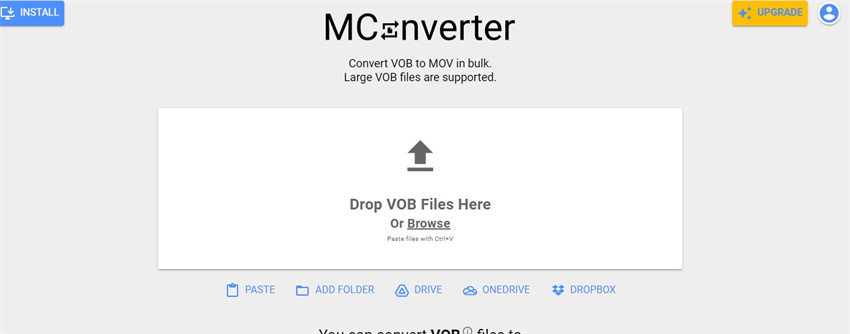
優點:
- 使用者友善的界面
- 快速高效的轉換過程
- 支持多種檔案格式
- 無需任何費用
缺點:
- 自定義選項有限
- 需要網路連接
- 可能缺乏高級功能。
4.使用 Converter App 將 VOB 免費在線轉換為 MOV
Converter 裝置是使用者在線免費將 VOB 轉換為 MOV 格式的最佳選擇。它用戶友好的界面簡化了轉換過程,無論使用者的技術熟練程度如何,都能直觀明瞭地進行轉換。
轉換器應用程式最顯著的優勢之一是它的易用性。作為一款在線工具,使用者可以通過任何具有網絡連接和網絡瀏覽器的設備訪問 Converter App。這意味著使用者可以隨時隨地轉換他們的⽂件,⽆需安裝任何軟體。轉換器應用程式的無縫功能和便捷的可訪問性,證明它是將 VOB 檔案毫不費力地轉換為 MOV 格式的可靠解決方案。
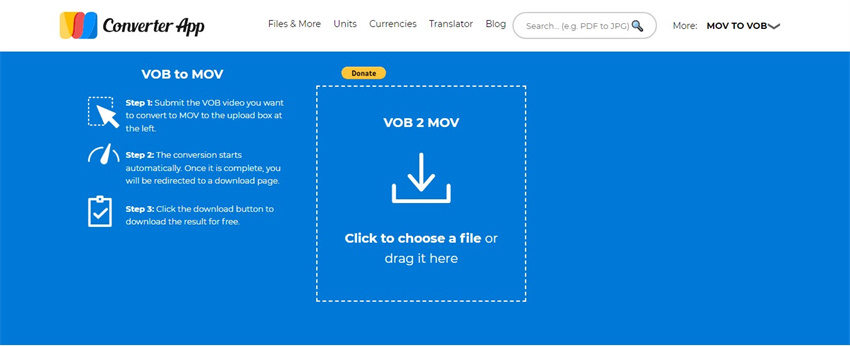
優點:
- 使用者友善的界面
- 無需安裝軟體
- 可從任何有網路連接的設備存取
- 支援多種檔案格式
缺點:
- 自定義選項有限
- 檔案轉換依賴於網路連接
5.使用 QuickTime Player 應用程式將 VOB 轉換為 Mac MOV
QuickTime Player 應用程式為 Mac 瀏覽器使用者提供原生和免費的解決方案,可將 VOB 檔案無縫轉換為 MOV 格式。QuickTime Player 利用其內置功能簡化了轉換過程,無需安裝任何其他軟體。憑藉其用戶友好的界面和直觀的控制,Mac 使用者可以免費輕鬆地將 VOB 轉換為 MOV 格式,因此 QuickTime Player 是完成無障礙檔案轉換任務的理想選擇。
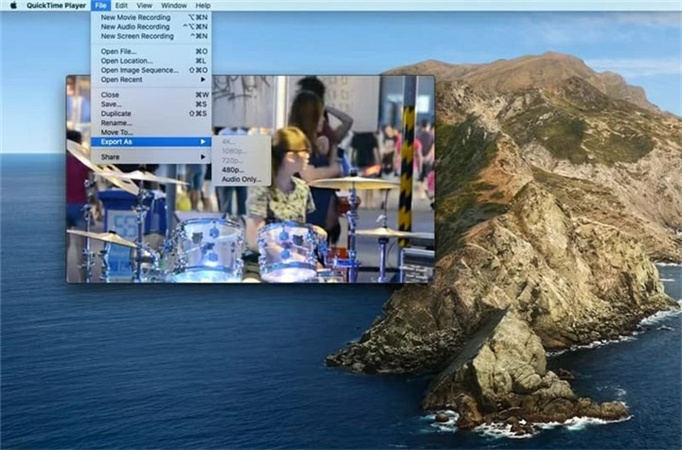
優點:
- Mac 設備上的原生應用程式
- 無需額外安裝軟體
- 使用者友善的界面,便於導航
- 能夠處理基本檔案轉換需求
缺點:
- 與第三方軟體相比,自訂選項有限
- 可能不支持專用轉換工具中的高級功能
6.使用 Movavi 將 VOB 轉為 MOV Windows 版
Movavi 為尋求將 VOB 檔案無縫轉換為 MOV 格式的 Windows 用戶提供了全面的解決方案,具有先進的功能和使用者友善的界面。
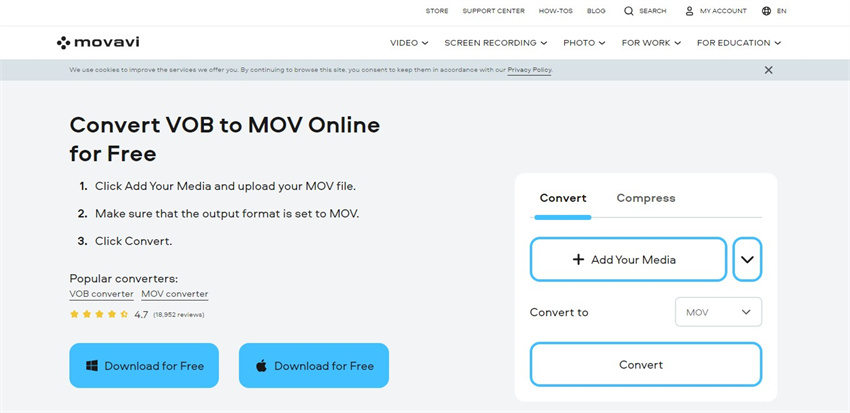
優點:
- 直觀且使用者友善的界面
- 先進的檔案轉換自訂選項
- 支持 VOB 和 MOV 以外的各種多媒體格式
- 無損轉換的高品質輸出
缺點:
- 高級軟體,成本高昂
- 需要在 Windows 操作系統上安裝軟體
二、 將 VOB 轉為 MOV 的常見問題
Q1. 我可以把 VOB 檔案轉換成 MOV 而不降低品質嗎?
A1. 是的,將 VOB 檔案轉換為 MOV 可以不降低品質。許多影片轉換軟體,包括本指南中提到的一些軟體,都提供無損轉換的選項,確保在整個轉換過程中影片的品質保持不變。
Q2. 可以免費將 VOB 轉為 MOV 嗎?
A2. 是的,可以免費將 VOB 轉為 MOV。有幾種免費的在線和離線工具可讓使用者將 VOB 檔案轉換為 MOV 格式,而無需任何費用。使用者可以探索各種選項,找到最適合自己需要和喜好的。
觀看以下影片了解更多詳情:
結論
在VOB到MOV的轉換領域中,HitPaw Univd (HitPaw Video Converter)是效率、品質和使用者友好的縮影。有了HitPaw Univd,你可以無縫地將VOB轉換成MOV,同時確保整個過程中的品質和元數據都保持不變。
使用HitPaw Univd,滿足你將VOB轉換為MOV的全部至需求,體驗無與倫比的便利和性能。無論你是新手還是經驗豐富的使用者,HitPaw Univd都能滿足你的需求,讓轉檔過程流暢無阻。











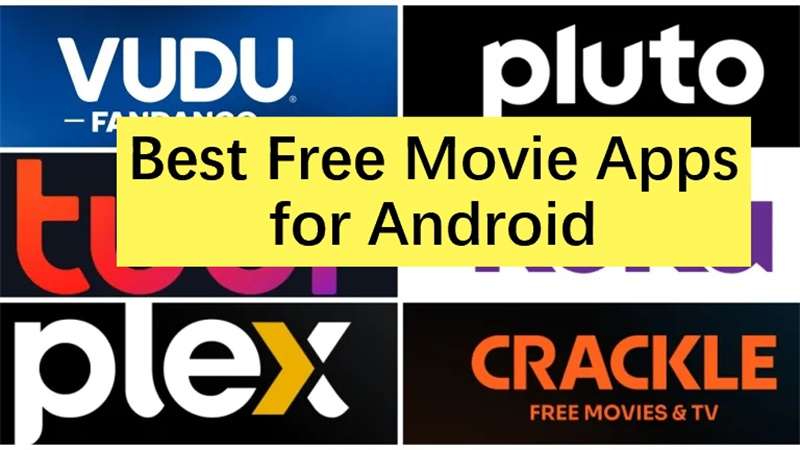

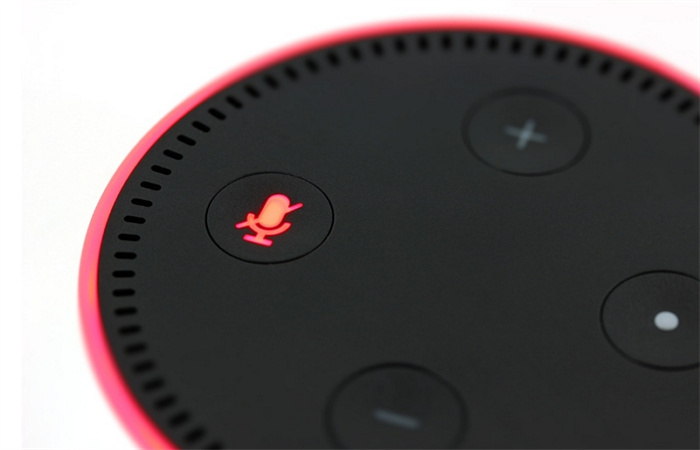

分享文章至:
選擇產品評分:
Joshua
HitPaw 特邀主編
熱衷於分享3C及各類軟體資訊,希望能夠透過撰寫文章,幫助大家瞭解更多影像處理的技巧和相關的AI資訊。
檢視所有文章留言
為HitPaw留下您的寶貴意見/點評